6 conseils pour nettoyer votre boîte de réception Instagram
En ce qui concerne Instagram, notre boîte de réception est un trésor de souvenirs. Malheureusement, tous ne sont pas bons, surtout pour ceux d'entre nous qui utilisent Instagram depuis des années. Des DM étranges de personnes ayant deux fois notre âge aux messages d'un harceleur potentiel, il y a beaucoup d'histoire là-bas que vous ne voudriez pas envoyer à la déchiqueteuse virtuelle.
Si vous vous demandez comment faire pour que vos DM Instagram suscitent à nouveau de la joie, voici une liste de conseils qui peuvent vous aider.
1. Annuler l'envoi manuel des messages
Malheureusement, Instagram n'a aucun moyen automatique d'analyser tous vos messages regrettables et de les supprimer pour vous. Cependant, il existe toujours un moyen de supprimer les messages de l'application de quelqu'un d'autre en les annulant. Bien que cela ne signifie pas nécessairement qu'ils n'ont pas vu votre message, cela peut signifier qu'ils n'y auront plus accès à l'avenir.
Idéal pour les cartes d'identité comme les passeports, les captures d'écran de fichiers importants, les mauvaises lignes de prise en charge et les photos osées, voici comment vous pouvez annuler l'envoi d'un message sur Instagram.
Comment annuler l'envoi de DM à l'aide de l'application Instagram
Tout d'abord, ouvrez vos DM et recherchez le message que vous souhaitez supprimer. Ensuite, appuyez et maintenez le message que vous souhaitez annuler pendant quelques secondes jusqu'à ce que des interactions supplémentaires s'ouvrent. Ensuite, en bas de l'écran, appuyez sur Annuler l' envoi .
Si c'est la première fois que vous annulez l'envoi d'un message sur l'application Instagram, une fenêtre contextuelle apparaîtra pour vous demander si vous souhaitez supprimer le message pour tout le monde. Appuyez sur Annuler l'envoi pour confirmer. En cas de succès, Instagram affichera une notification de message non envoyé dans laquelle vous pouvez appuyer sur OK pour finaliser le processus. Une fois que vous avez parcouru cela une fois, vous n'obtiendrez plus de fenêtres contextuelles lorsque vous choisissez de ne plus envoyer un message ou une photo à l'avenir avec la même méthode.
Comment annuler l'envoi de DM à l'aide d'Instagram dans un navigateur Web
Si vous passez par une désintoxication des médias sociaux et que vous n'avez plus l'application Instagram sur votre téléphone mobile, vous pouvez également annuler l'envoi de DM Instagram via votre navigateur Web. Pour ce faire, connectez-vous à Instagram sur n'importe quel navigateur Web et recherchez le message que vous souhaitez annuler.
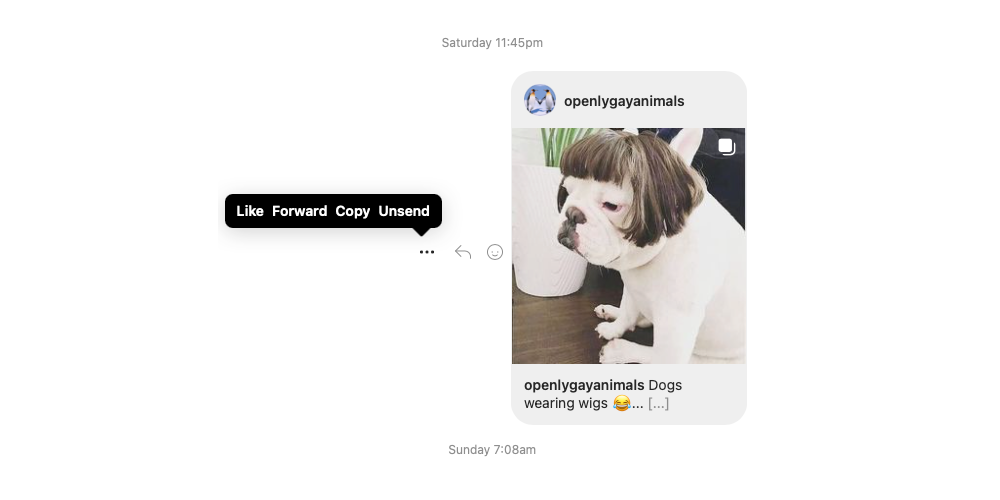
Ensuite, survolez le message que vous souhaitez supprimer et cliquez sur les trois points à sa gauche avant de cliquer sur Annuler l'envoi . Si c'est la première fois que vous annulez l'envoi d'un message de cette manière, une fenêtre contextuelle apparaîtra pour vous demander de confirmer votre décision. Cliquez simplement sur Annuler l'envoi pour confirmer. Une fois que vous avez annulé l'envoi de votre photo ou de votre message, il ne vous reste plus qu'à prier pour qu'ils n'en aient pas pris une capture d'écran au préalable.
2. Supprimer les fils de messages directs
Si vous êtes pressé d'oublier quelqu'un tout de suite, vous pouvez également supprimer des fils de discussion entiers. Gardez à l'esprit que la suppression des fils de discussion ou des discussions de messages directs n'affecte que vous et non l'autre personne, car elle aura toujours des copies de vos messages sur son application. Sachant cela, cette méthode est la meilleure pour supprimer les fils de discussion de personnes qui ont cessé d'utiliser leurs comptes il y a longtemps ou les messages de bots, de spam ou de comptes inconnus.
Comment supprimer les fils de discussion à l'aide de l'application Instagram
Si vous souhaitez supprimer des discussions entières sur votre application Instagram, recherchez la conversation que vous souhaitez supprimer. Ensuite, faites-le glisser vers la gauche, appuyez sur Supprimer et confirmez l'action en appuyant sur Supprimer dans la fenêtre contextuelle.
Comment supprimer des fils de discussion de messages privés dans un navigateur Web
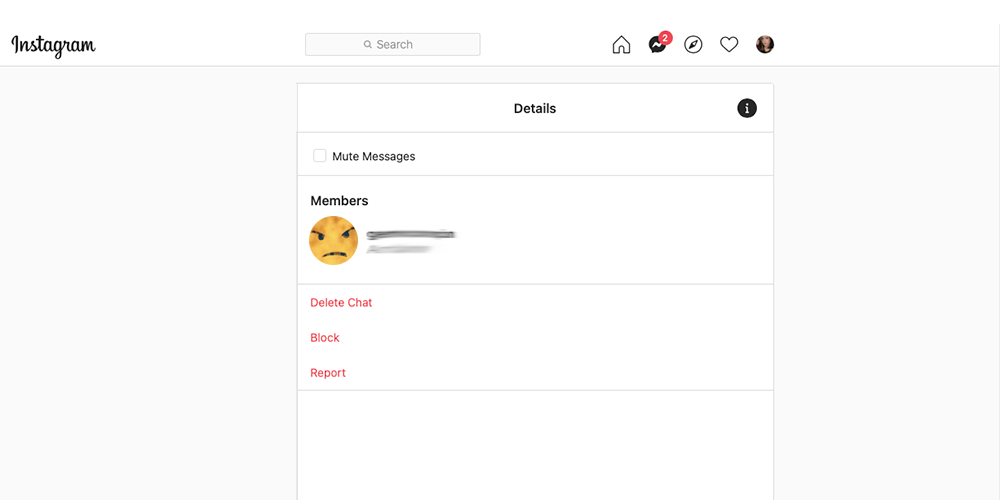
Pour supprimer des fils de discussion entiers sur Instagram pour le Web, connectez-vous à Instagram et ouvrez le chat que vous souhaitez supprimer. Ensuite, appuyez sur le bouton i à côté de la poignée Instagram de la personne avec qui vous avez le fil. Ensuite, sélectionnez Supprimer le chat et confirmez votre décision en cliquant sur Supprimer dans la fenêtre contextuelle.
3. Messages muets
Avez-vous déjà voulu arrêter d'entendre quelqu'un pendant un certain temps, mais souhaitez-vous toujours avoir la possibilité de poursuivre la conversation sur Instagram un autre jour ? Vous pouvez envisager de les désactiver. Voici comment arrêter temporairement d'entendre un contact Instagram.
Comment désactiver les messages des comptes dans l'application Instagram
Pour désactiver les conversations avec quelqu'un sur Instagram, ouvrez votre application et recherchez la conversation que vous souhaitez supprimer. Ensuite, faites-le glisser vers la gauche et appuyez sur Muet . Ensuite, choisissez si vous souhaitez désactiver ou désactiver le chat vidéo dans la fenêtre contextuelle qui apparaîtra.
Alternativement, vous pouvez également ouvrir votre message et cliquer sur leur nom d'utilisateur. Ensuite, vous pouvez activer les boutons à côté de Messages muets et Notifications d'appel muets .
Comment désactiver les messages sur Instagram à l'aide d'un navigateur Web
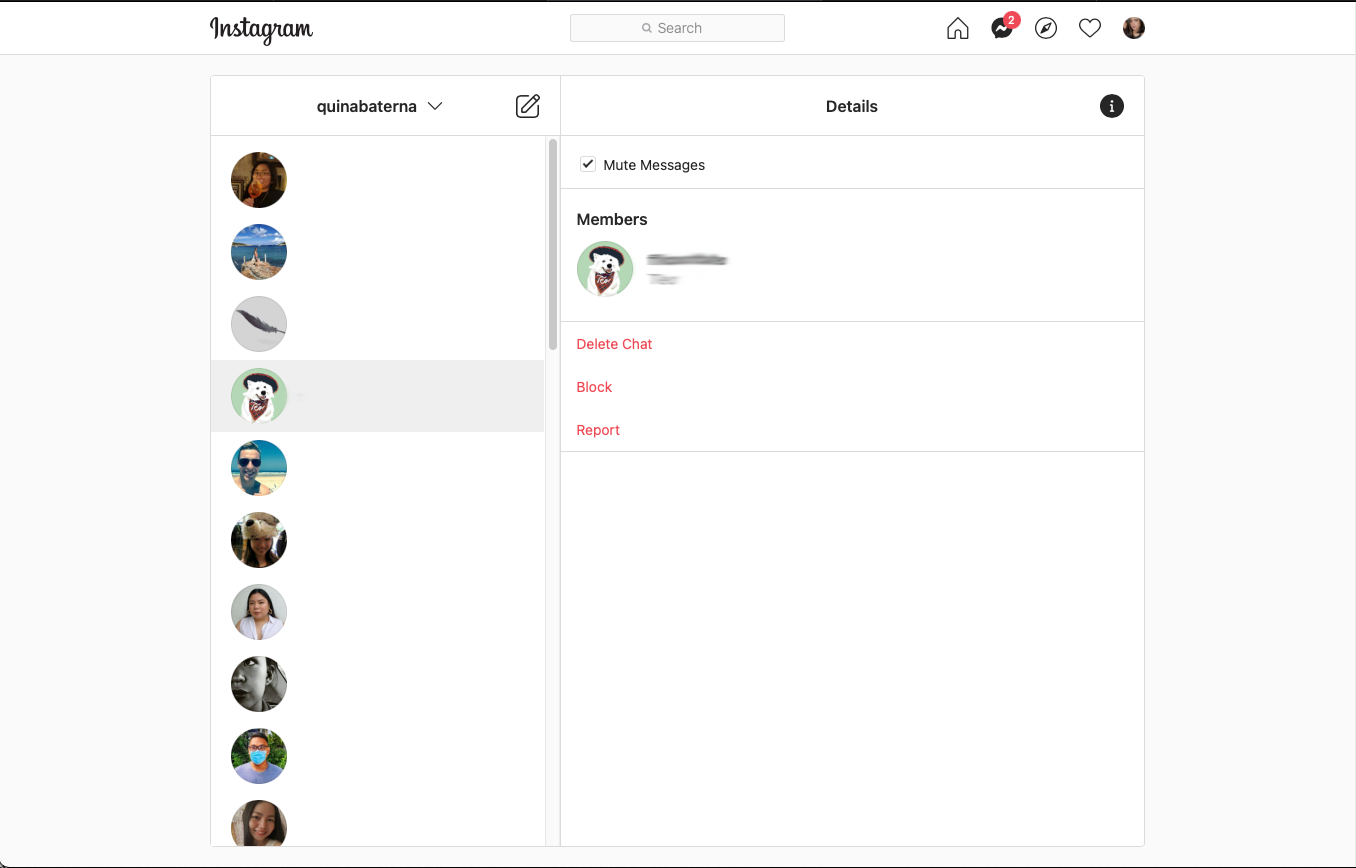
Sur votre navigateur Web, ouvrez le chat que vous avez avec le compte que vous souhaitez désactiver. Ensuite, cliquez sur le bouton i à côté de leur nom d'utilisateur Instagram et cochez la case à côté de Messages muets . Contrairement à l'application Instagram, il n'y a aucun moyen de choisir de désactiver toute la conversation ou uniquement les appels vidéo.
4. Bloquer les utilisateurs
Si le simple fait de voir leurs noms apparaître sur vos messages vous donne déjà une crise d'angoisse, il peut être préférable de les bloquer pour de bon. Plus tard, si vous changez d'avis, il est facile de débloquer les utilisateurs d'Instagram .
Il existe une différence importante entre le blocage des utilisateurs sur l'application Instagram et le navigateur Web. Lorsque vous utilisez l'application Instagram pour bloquer les utilisateurs, vous avez la possibilité de bloquer le compte qui vous envoie des messages ainsi que tout autre compte lié au même nom d'utilisateur. Dans le navigateur Web, vous ne disposez que d'une option générique pour bloquer les utilisateurs qui ne précise pas si elle inclut leurs autres comptes.
Comment bloquer les utilisateurs sur l'application Instagram
Pour bloquer les utilisateurs sur l'application Instagram, ouvrez simplement votre discussion avec eux et appuyez sur leur nom d'utilisateur. Ensuite, faites défiler vers le bas et appuyez sur le bouton Bloquer . Vous aurez la possibilité de bloquer uniquement leurs appels vidéo ou leur profil en général. Enfin, sélectionnez Bloquer pour confirmer.
Comment bloquer les utilisateurs sur Instagram à l'aide d'un navigateur Web
Sur Instagram dans un navigateur Web, ouvrez le fil de discussion de la personne que vous souhaitez bloquer. Ensuite, cliquez sur le bouton i à côté de leur nom d'utilisateur et sélectionnez Bloquer .
Notez que le blocage des utilisateurs ne supprimera que les messages de votre côté, pas le leur. Cependant, vous pouvez également simplement bloquer les utilisateurs après avoir pris le temps d'annuler l'envoi des messages.
5. Restreindre les utilisateurs
Une autre option pour ceux qui souhaitent limiter les interactions avec les profils mais ne veulent pas le drame de les bloquer ou de ne plus les suivre est de les restreindre. En mode restreint, vous pouvez contrôler si leurs commentaires apparaissent sur vos publications. De plus, leur fil de discussion sera déplacé vers Demandes de messages , de sorte qu'ils ne sauront pas si vous avez lu leurs messages ou non.
Disponible sur l'application Instagram, vous pouvez restreindre les utilisateurs en ouvrant votre fil de discussion avec eux et en appuyant sur leur nom d'utilisateur. Ensuite, faites défiler vers le bas et sélectionnez Restreindre . Lorsqu'une fenêtre contextuelle apparaît, appuyez sur Restreindre le compte pour confirmer.
6. Créez un nouveau compte Instagram
Si l'idée de trier manuellement vos décisions de messagerie regrettables vous fait déjà paniquer, cela peut être un signe que vous avez déjà dépassé votre profil Instagram. Bien que la suppression de votre compte Instagram ne supprime pas vos messages, cela signifie que vous n'aurez plus jamais à en lire aucun ou à les laisser vous affecter à nouveau.
Lorsque vous créez un nouveau compte Instagram, vous pouvez même envisager de créer deux profils différents pour vos besoins personnels et professionnels. Ensuite, vous pouvez être un peu plus exigeant quant à vos abonnés et à ceux qui peuvent vous envoyer des messages.
Gardez Instagram sûr pour vous
Lorsque beaucoup d'entre nous ont créé leurs comptes Instagram pour la première fois, c'était une autre époque de l'histoire d'Internet. Pendant un certain temps, Instagram était juste un endroit sympa pour publier des mises à jour sur nos vies et les partager avec des amis.
Bien qu'Instagram soit toujours un endroit amusant, il est maintenant important d'être plus attentif à la pratique d'une bonne sécurité sur Internet. En plus de ne pas envoyer de pièces d'identité via des DM, des photos osées ou des choses que vous pourriez regretter, vous pouvez faire beaucoup d'autres choses.
